ppt去除图片纯色背景的教程
时间:2023-08-02 10:43:59作者:极光下载站人气:0
ppt软件为用户带来了许多的便利,并且收获了不少用户的称赞,在ppt软件中用户可以体验到许多强大功能带来的优质服务,例如用户可以利用其中的动画效果,将其中枯燥的内容变成生动有趣起来,可以很好的抓住受众的眼球,因此ppt软件深受用户的喜爱,当用户在编辑演示文稿时,有时需要在页面上插入图片来装饰页面,用户却不知道怎么将图片的纯色背景去除,其实这个问题是很好解决的,用户直接在菜单栏中找到图片工具的格式选项,接着在显示出来的选项卡中选择其中的删除背景选项即可解决问题,那么接下来就让小编来向大家分享一下ppt去除图片纯色背景的方法教程吧,希望用户能够喜欢。
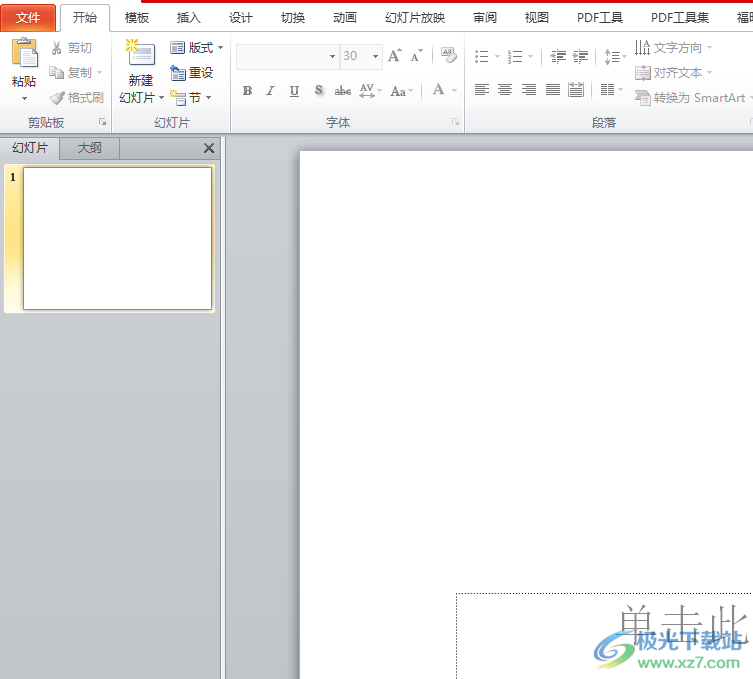
方法步骤
1.用户在电脑桌面上打开ppt软件,并来到编辑页面上来进行设置

2.在页面上方的菜单栏中点击插入选项,将会显示出相关的选项卡,用户选择其中的图片选项
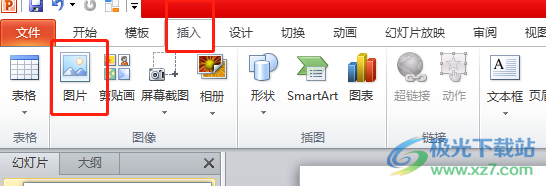
3.在打开的文件夹窗口中,用户选择其中的图片并按下打开按钮
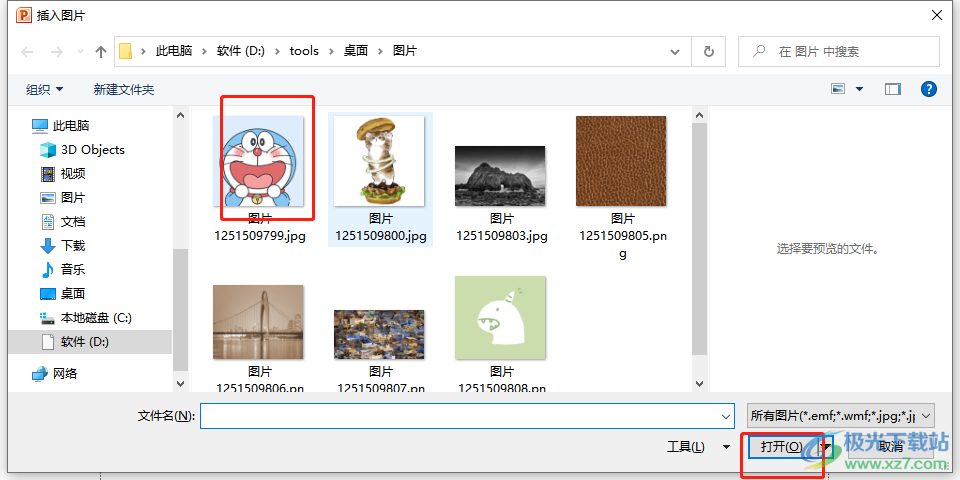
4.设置完成后,用户就可以看到页面上方显示出来的图片样式
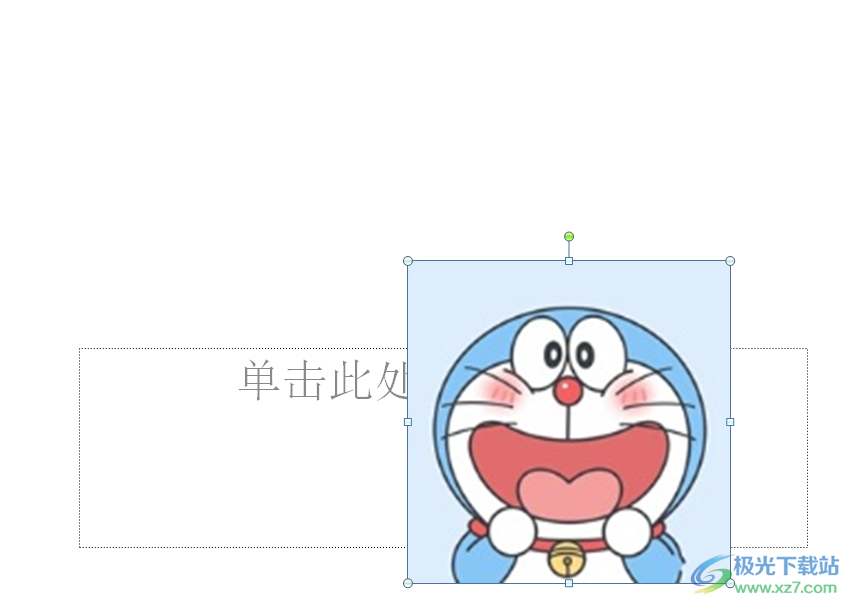
5.这时用户在页面上方的菜单栏中点击图片工具的格式选项,在显示出来的选项卡中,用户选择删除背景选项

6.此时进入到删除背景模式下,用户标记出自己要保留和要去除的背景细节
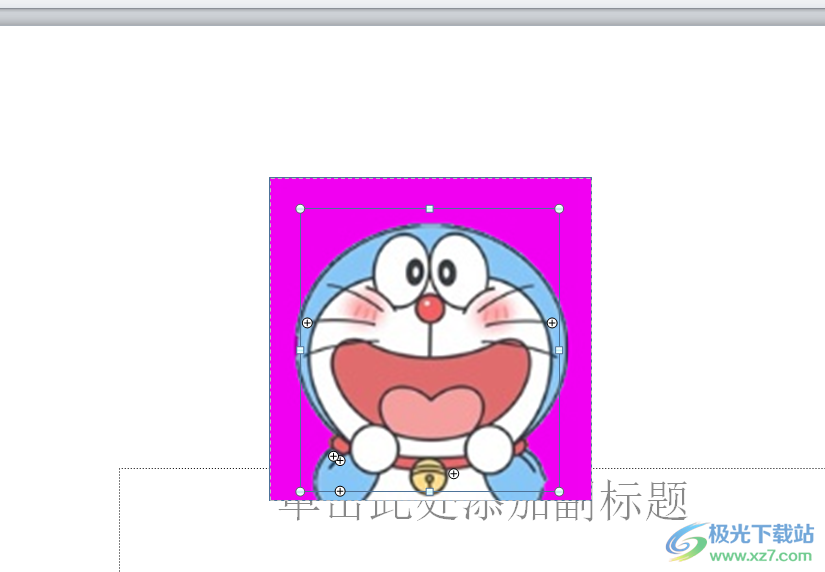
7.完成操作后,用户在上方图片工具的格式选项卡中选择保留更改选项
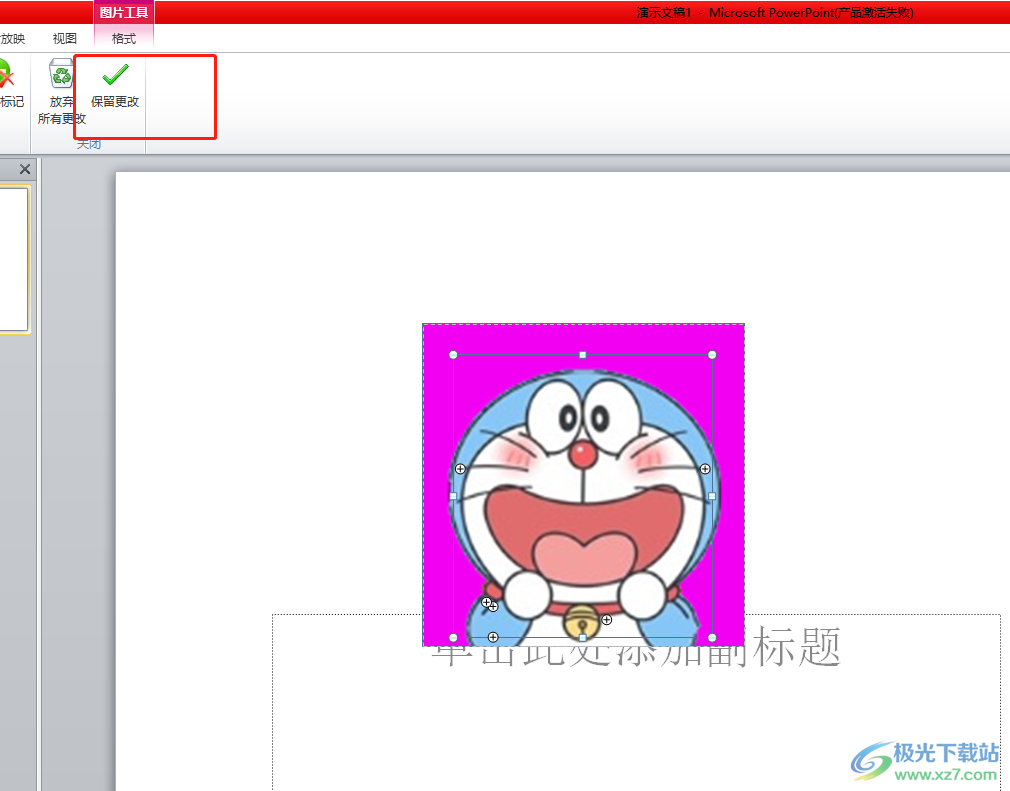
8.完成上述操作后,用户疾苦会发现图片的背景已经成功去除

以上就是小编对用户提出问题整理出来的方法步骤,用户从中知道了大致的操作过程为点击插入——图片——选择图片——打开——图片工具的格式——删除背景——标记保留去除部分——保留更改这几步,方法简单易懂,有需要的用户可以来试试看。

大小:1.05 GB版本:32/64位 简体中文版环境:WinAll, WinXP, Win7
- 进入下载

网友评论